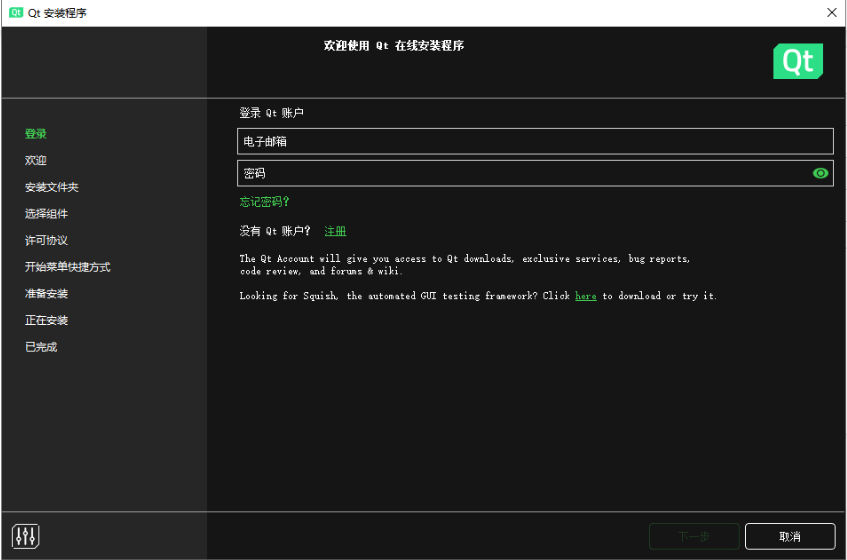H1
Qt介绍
Qt是目前C++开发工具中比较热门的IDE,其特点是支持跨平台开发和编译,支持包括:Windows、Mac、 Linux等。在其中一个平台上开发的代码,基本上不需要做任何修改就可以迁移到其他平台。Qt有相对完善的界面组件库,解决了在C++中开发UI界面繁琐的问题,用户可轻松使用Qt C++的界面组件来构建界UI界面。除此之外,它还支持最新的C++语言,如c++20等。
Qt官网目前可下载最新版本Qt6.5,安装方式支持:在线安装、编译源代码来安装。在线安装需要先下载一个安装客户端:
https://download.qt.io/official_releases/online_installers/
H1
Qklabs项目
Qklabs项目通过Qt C++结合OpenGL实现了高等数学一些常用的算法以及函数图形可视化,可作为用户学习高等数学和算法的实验工具。
下面介绍在Windows 10(64位)上安装Qt以及编译Qklabs。
H1
安装Qt
-
下载在线安装程序qt-unified-windows-x64-online.exe: https://download.qt.io/official_releases/online_installers/
-
运行 qt-unified-windows-x64-online.exe,为了使下载更顺畅,需要更改镜像。在命令行模式下输入:
qt-unified-windows-x64-4.6.0-online.exe --mirror https://mirrors.tuna.tsinghua.edu.cn/qt/
这里的镜像指定了:
https://mirrors.tuna.tsinghua.edu.cn/qt/
- 在安装过程中输入账户和密码,如果没有注册一个新账户。
-
在选择是否为Qt开发做出贡献(Contribute to Qt Devepopment)时,你可以选择(Disable sending pseudonymous usage statistics in Qt creator)。不发送在使用Qt Creator过程收集到的诊断信息。
-
在指定安装文件夹的界面中,勾选“Custom installation"
- 选择安装的组件
在这个步骤中,我们需要认真选择需要安装的组件。勾选”LTS", "Latest supperted releases"和"Preview",然后单击“筛选”,在左边的窗口就会列出符合条件的组件。如果你对Qt发布的预览版"Preview"不感兴趣,可以不勾选它。如果你需要列出所有历史Release的Qt版本,可以勾选"Archive",它会列出所有Qt曾经Release过的版本。如果不勾选“Archive",那么只会列出最新的版本和一些重要的版本。
这里我们不勾选”Qt Design studio",它是一个UI设计工具,如果你对UI有强烈的需求,可以选择它。Qt中包含了默认的Form编辑器,不过它与“Qt Design Studio”是不同的。即使没有“Qt Design studio”,通过纯代码方式来实现酷炫的UI也完全可以的。
根据你的需要来选择相应的组件,为了编译Qklabs选择Qt6.5.2,在该项下需要勾选的组件有:
- MinGW 11.2.0 64-bit。
选择MSVC还是MinGW,一般取决于你需要依赖的第三方库是哪来的。如果你的第三方库是MSVC的,就必须选msvc,如果第三方库是MinGW的就必须选MinGW。若需要支持Linux一般选择MinGW。
- Sources
- Qt5 Compatibility Module
- Qt Shader Tools
- Qt Debug Information Files
在“Developer and Designer Tools"下选择:
- Qt Creator 11.0.0
- Qt Creator 11.0.0 CDB Debugger Support
- Debuging Tools for Windows
- MinGW 11.2.0 64-bit。
- Qt Installer Framework 4.6
如果你需要使用CMake管理和编译项目,可以选择它,不过Qklabs使用Qt默认的qmake,所以可不选择CMake。
- 最后选择”License Argument"
接下来的步骤选择继续安装,记得为磁盘预留足够的空间。我们选择Qt Creator版本是11.0.0,而Qt版本是6.5.2,这是两个不同的东西,Qt Creator是IDE,而Qt可理解为核心框架。
H1
编译Qklabs
- 使用Git下载源代码
git init
git remote add origin https://gitee.com/trooquant/qklabs.git
git fetch --all
git checkout master
- Qt安装成功后,会增加一个”Qt Creator 11.0.0 (Community)“菜单项,运行它打开Qt Creator
- 执行"Open Files or Project....",打开Qklabs中的”Qklabs.pro“文件。
在”Configure Project"中,选择”Desktop Qt 6.5.2 MinGW 64-bit"并单击“Confiure Project"按钮完成配置。
- Clangd: clangd是llvm项目推出的C++语言服务器,通过LSP(Language Server Protocal)协议向编辑器如vscode/vim/emacs提供语法补全、错误检测、跳转、格式化等等功能。在Qt Creator中,如果用户觉得启用cland导致缓慢的话可以在”Edit->Preferences->c++->Clangd中禁用该功能。
- 在"Build"菜单中执行“Run",或通过快捷键”Ctrl+R"来编译和运行。初次编译可能时间稍长,请耐心等候。